家里之前有一台路由器,但是无线信号不好,有些房间没有无线信号。新买了一台水星MW316R路由器,想要桥接家里之前的无线信号,具体应该怎么设置呢?下面是小编给大家整理的一些有关水星MW316R路由器桥接的设置方法,希望对大家有帮助!
水星MW316R路由器桥接的设置方法:
步骤一、进入MW316R的桥接设置页面
1、在浏览器中输入melogin.cn——在跳转页面中输入“登录密码”,登录到MW316R路由器的设置界面。
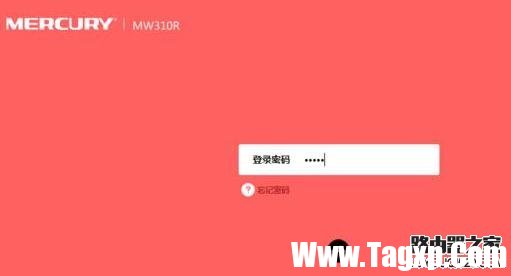
水星MW316R路由器的登录页面
注意问题:
(1)、如果输入melogin.cn后,无法打开MW316R路由器的登录页面
(2)、“登录密码”是第一次设置这台MW316R路由器时,用户自己创建的。如果忘记了,只有把路由器恢复出厂设置,然后重新设置一个“登录密码”。
2、点击“高级设置”
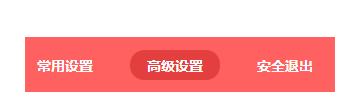
打开水星MW316R路由器的“高级设置”选项
3、点击“无线设置”——“WDS无线桥接”

步骤二、设置MW316R路由器桥接无线信号
1、扫描无线信号
(1)、点击“下一步”
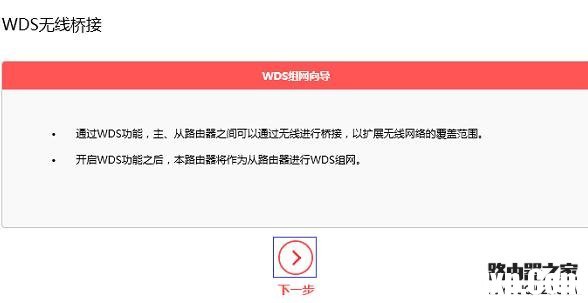
水星MW316R路由器自动扫描附件的无线信号
(2)、此时水星MW316R路由器会自动扫描附近的无线信号,请在结果中找到主路由器的无线信号(本例中是:zhangsan),然后点击“选择”。
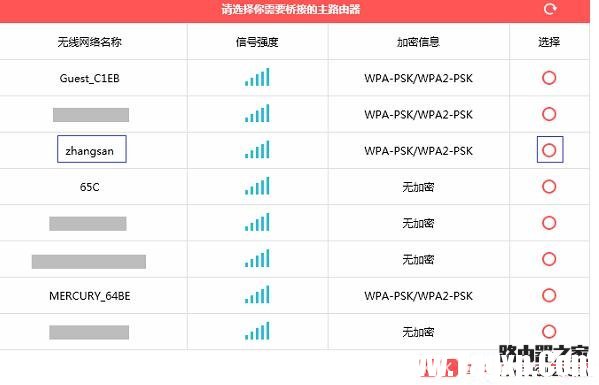
选择主路由器的无线信号
(3)、输入主路由器的无线密码,点击“下一步”。
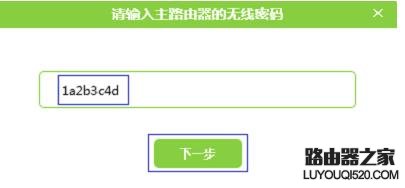
2、设置MW316R的无线参数
设置“无线名称”、“无线密码”——点击“下一步”。
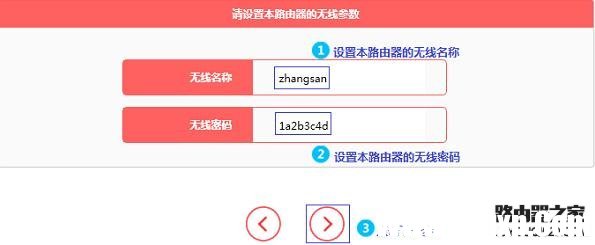
注意问题:这里的“无线名称”、“无线密码”,建议大家将其设置为与主路由器上的无线名称、无线密码一致,这样可以实现无线漫游。
3、修改水星MW316R的LAN口IP地址
(1)、在“新的LAN口IP地址”后面,填写新的IP地址——然后点击“下一步”。
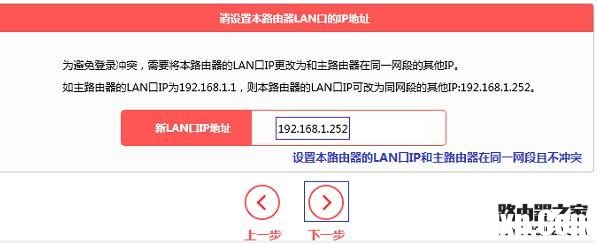
修改原则:
如果主路由器的IP地址是:192.168.1.1;则MW316R的LAN口IP地址,修改为:192.168.1.252
如果主路由器的IP地址是:192.168.0.1;则MW316R的LAN口IP地址,修改为:192.168.0.252
如果主路由器的IP地址是:192.168.2.1;则MW316R的LAN口IP地址,修改为:192.168.2.252
重要说明:修改MW316R的LAN口IP地址后,需要在浏览器中输入修改后的IP地址,才能重新打开MW316R的设置界面。本例中需要输入192.168.1.252,才能重新登录到水星MW316R的设置界面了。
(2)、点击“完成”。
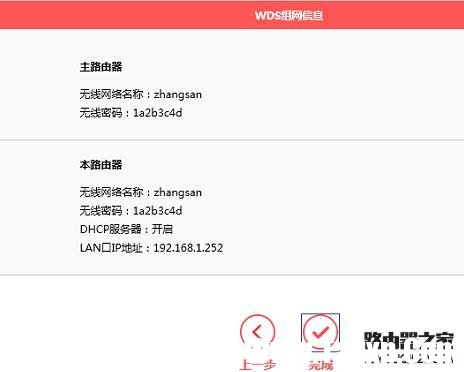
步骤三、检查无线桥接设置是否成功
在“WDS无线桥接”选项处,查看WDS的状态,如果显示:已连接,如下图所示。说明水星MW316R V2.0路由器无线桥接设置成功。
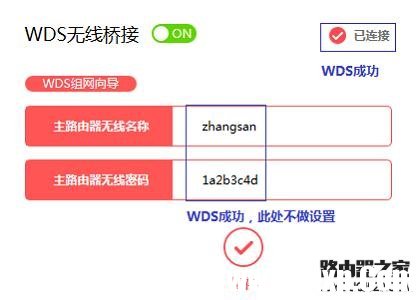
步骤四、关闭DHCP服务器
点击“网络参数”——“DHCP服务器”,然后点击关闭,如下图所示。

注意问题:
(1)、水星MW316R路由器设置桥接时,所有的设置都是在MW316R路由器中完成的,不需要去设置主路由器。
(2)、建议大家把水星MW316R中的wifi名称和密码设置为与主路由器的一致,这样桥接后只有一个wifi信号,扩展了wifi信号的覆盖范围。
(3)、无线桥接后的wifi信号,在网速、稳定性方面,肯定会比有线连接时差一些,这一点需要大家明白。
(4)、注意副路由器(本文中指的水星MW316R路由器)的摆放位置,不要离主路由器太远,也不要离主路由器太近。
 无线网络安全设置教程:如何防止黑客入
无线网络安全设置教程:如何防止黑客入
无线网络安全设置教程:如何防止黑客入侵你的网络随着互联网......
阅读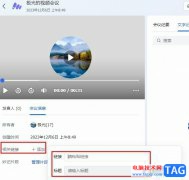 飞书在妙记转写视频中添加链接的方法
飞书在妙记转写视频中添加链接的方法
很多小伙伴之所以喜欢使用飞书软件,就是因为飞书不仅支持我......
阅读 光遇帐篷寻物游戏怎么做?
光遇帐篷寻物游戏怎么做?
光遇帐篷寻物游戏在哪里完成帐篷寻物流程是什么作为集结季任......
阅读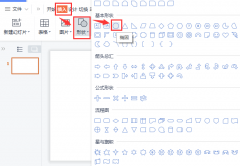 wps怎样绘制渐变圆弧?wps绘制渐变圆弧方法
wps怎样绘制渐变圆弧?wps绘制渐变圆弧方法
在wps里怎样绘制渐变圆弧呢?下面是小编介绍wps绘制渐变圆弧方法......
阅读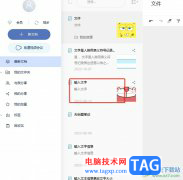 有道云笔记翻译笔记的教程
有道云笔记翻译笔记的教程
有道云笔记是一款不错的文字记录工具,为用户带来了不错的使......
阅读 钉钉群收款输错了怎么办
钉钉群收款输错了怎么办 抖音变帅系列拍摄方法图
抖音变帅系列拍摄方法图 QQ操作频繁导致添加好友功
QQ操作频繁导致添加好友功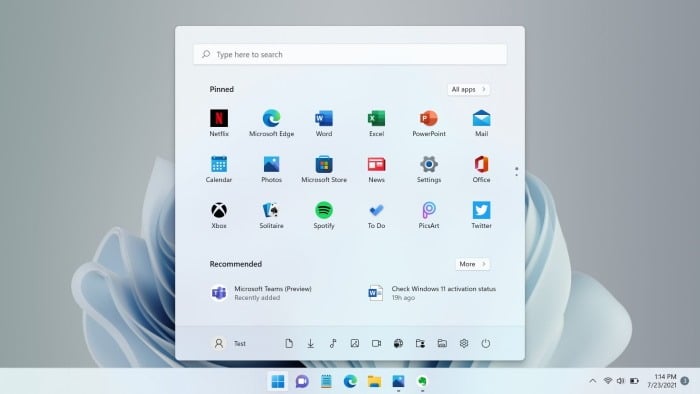 Windows10是否会自动升级到
Windows10是否会自动升级到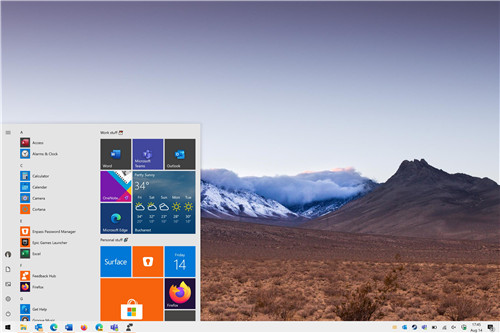 为什么新的Windows 10更新后
为什么新的Windows 10更新后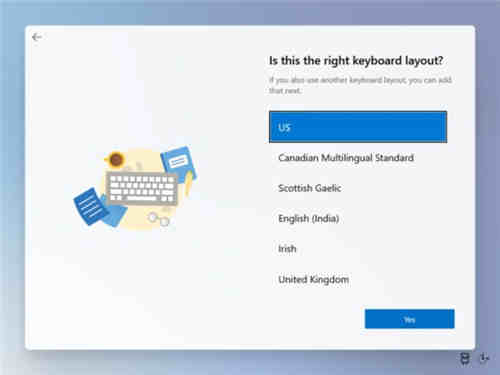 Windows 10X单屏快速动手
Windows 10X单屏快速动手 淘宝2019七夕报告_淘宝20
淘宝2019七夕报告_淘宝20 即使可以访问Internet,Wi
即使可以访问Internet,Wi 光遇6.10任务怎么做?
光遇6.10任务怎么做?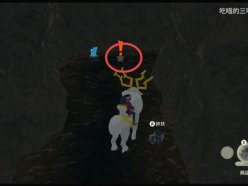 宝可梦传说阿尔宙斯圆陆
宝可梦传说阿尔宙斯圆陆 Switch鬼泣3特别版金手指代
Switch鬼泣3特别版金手指代 GTX1660显卡性能详细评测
GTX1660显卡性能详细评测 华擎显卡支持个人送保吗
华擎显卡支持个人送保吗 Win7系统下wap密码破解有技
Win7系统下wap密码破解有技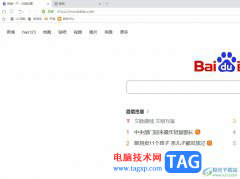 uc浏览器设置不保留打开
uc浏览器设置不保留打开 Excel冻结表头的方法教程
Excel冻结表头的方法教程 wps表格求和保留两位小数
wps表格求和保留两位小数 win10声音增强在哪
win10声音增强在哪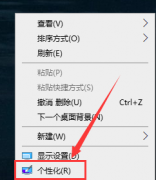 win10系统自动播放图片
win10系统自动播放图片 无线路由器怎么放 放什么
无线路由器怎么放 放什么 安装无线网卡驱动与有线
安装无线网卡驱动与有线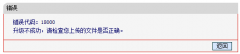
WEB浏览式升级是Mercury大部分路由器的升级方法,升级的流程: 1、下载对应型号(硬件、软件版本要一致)的升级程序; 2、把下载的升级包进行解压缩; 3、进入管理界面进行升级操作。 详细...
次阅读
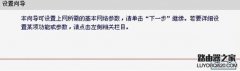
一个房间内,有电脑,有无线路由器,但没有网线,也没有无线网卡。这个房间却可以搜到可用的无线网络。这种情况下,只要路由器支持Client模式,就可以让这个无线路由充当无线网卡使用,...
次阅读

无线路由器可以为电脑、手机、Pad等终端提供有线、无线网络,路由器连接宽带线路后,所有的终端就可以通过路由器上网。 不同水星路由器的设置界面风格可能有所区别,本文详细介绍新界...
次阅读

这里将针对 MERCURY 水晶的无线宽带路由器和有线宽带路由器产品,向大家介绍如何实现把路由器连接到外网和无线上网两个主要应用的设置过程。 在没有路由器之前,我们是通过电脑直接连接...
次阅读

苹果MacBook是当下最流行电脑之一,时尚、美观。不过对于大多数用惯了windows操作系统并且不熟悉网络的朋友们来说,配置无线接入并不是一件容易的事情。经过测试,水星全系列WLAN产品均能兼...
次阅读

向大家介绍水星路由器设置教程,可能好多人还不了解怎么对水星路由器设置进行优化,没有关系,看完本文你肯定有不少收获,希望本文能教会你更多东西。今天来做个很实用的教程,进入大...
次阅读

水星路由器怎么改密码?对于家中使用水星路由器的用户来说,为了提升路由器安全性,有时候需要修改密码来解决。一般来说,路由器修改密码包含WiFi密码和路由器登陆密码两种,以下我们...
次阅读

复位mercury路由器的方法:请按压RESET按钮5秒钟以上,当SYS指示灯快速闪烁时放开按钮,路由器将重启,重启完毕后路由器将成功恢复为出厂设置。 第一、硬件设备的连接设置 1、建立局域网连...
次阅读

本文主要介绍下mercury水星无线路由器如何查看路由器当前的硬件版本和软件版本的方法,有需要的朋友可以参考下。如果路由器已经升级过版本,那么就请参考最后一种方法。 在产品壳体背面...
次阅读

本帖详细介绍水星无线路由器和乐视无线路由器进行桥接,水星无线路由器为主路由器,乐视无线路由器为副路由器,如果你的副路由器是其他品牌,其设置方法类似。 先设置主路由器,打开...
次阅读

很多客户都反应不知道如何设置一个新买的路由器。求人不如求己,今天小TIM就一步步教你如何用手机设置无线路由器。由于市面上有很多牌子的路由器,设置方法都是大同小异的。只要你明白...
次阅读

本文以水星无线路由器进行设置,使得可以上网(对TP_Link、斐讯等其他家用的路由器也基本适用) 一、硬件连接: 1、如果家里接进来的是光纤或者是电话线,就需要先连接上相应的猫(modem)对网...
次阅读
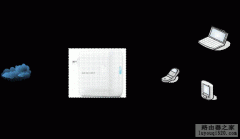
MERCURY Mini系列无线路由器是真正做到即插即用的无线路由器。出差或旅行途中入住酒店,只需要把酒店房间里提供的网线插到设备的以太网口,再把它插到电源插座上,整个房间就实现了Wi-Fi无...
次阅读

水星路由器的帐号是什么?我用路由器管家来管理路由器时,提示需要输入帐号和密码,才能连接并管理路由器。但是输入admin之后却无法登录连接,这是怎么回事? 答:水星路由器有V1、V2、V4、...
次阅读
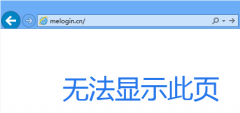
使用路由器过程中,经常需要登录管理界面。在浏览器地址栏输入管理地址后,无法显示管理页面,或者输入管理密码后无法显示页面等,如下图: 如果无法登录管理界面,可能与路由器、线...
次阅读